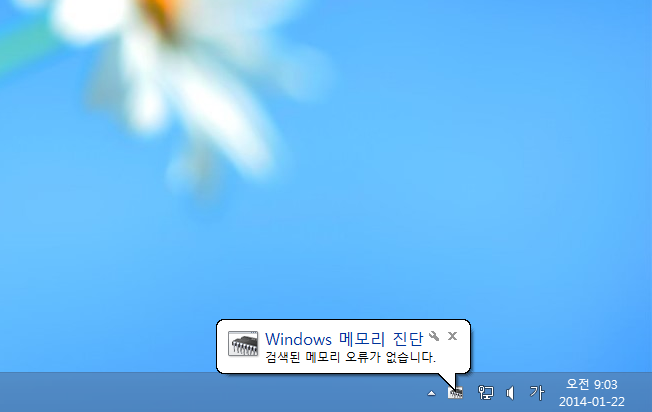윈도우8 메모리 진단도구 메모리 불량 테스트 방법
일반적으로 노트북, 데스크탑 등에 장착된
메모리 불량 테스트를 원할 때는
메모리테스트 프로그램으로
메모리 이상 유무를 확인합니다.
윈도우8에서는 기본으로 메모리 진단도구가 제공돼
프로그램을 따로 설치할 필요 없이
간단하게 메모리 상태를 체크할 수 있습니다
윈도우8 메모리 진단도구 실행 방법은
키보드의 윈도우키 + W키를 누릅니다
검색 상자에 '메모리'를 입력한 뒤
엔터키를 누릅니다
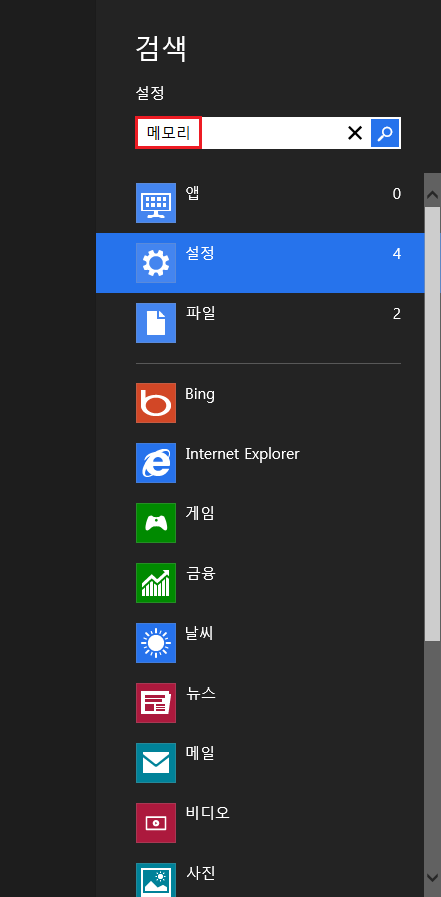
'설정'에서 검색 결과 화면에서
'컴퓨터의 메모리 문제 진단'을 클릭합니다.
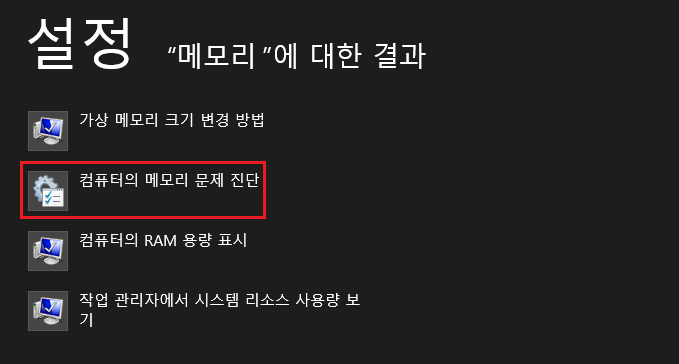
'Windows 메모리 진단' 대화상자가 나타납니다
'지금 다시 시작하여 문제 확인(권장)'을 클릭합니다.
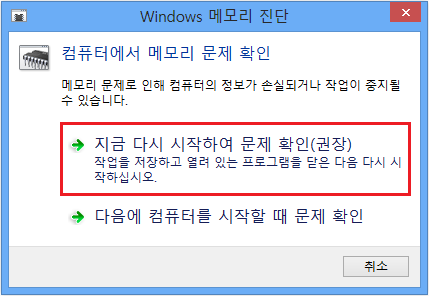
'다시 시작하는 중' 메시지가 나타나면
다른 작업 없이 잠시 대기합니다.
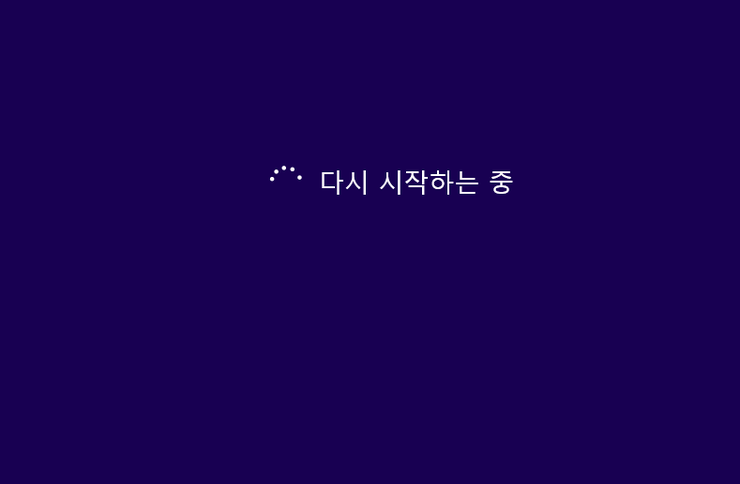
'Windows에서 메모리 진단 도구'가 실행되며
메모리 문제를 확인한 뒤
윈도우8이 자동으로 시작됩니다.
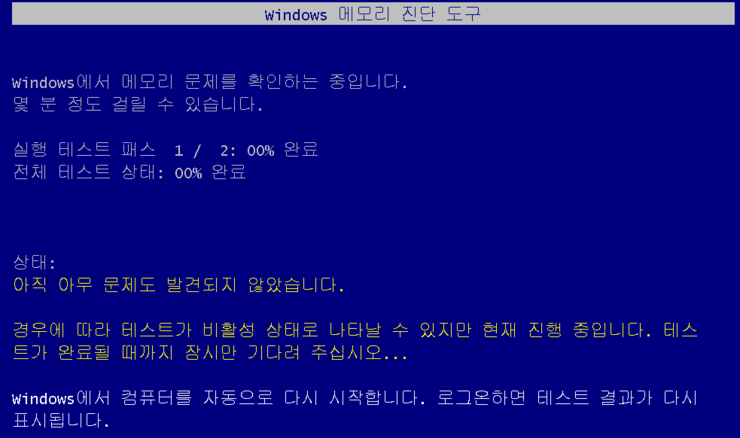
메모리 테스트가 마무리되면
윈도우8 데스크탑모드 알림영역에
메모리 진단결과가 나타납니다